Wix ストア:Wix レビューを追加・設定する
16分
この記事内
- ステップ 1 | Wix レビューを追加する
- ステップ 2 | 設定をカスタマイズする
- ステップ 3 |(オプション)レビューリクエストメールをカスタマイズする
- ステップ 4 | 表示とデザインをカスタマイズする
- ステップ 5 | Wix 商品評価パーツをカスタマイズまたは削除する
- ステップ 6 |「レビュー投稿ページ」と「サンキューページ」をカスタマイズする
- よくある質問
サイトに Wix レビューアプリを追加すると、顧客があなたのショップで購入した商品について、レビューを投稿することができるようになります。顧客のレビューは、各商品の商品ページに表示されます。
これにより、ショップや商品に対する信頼性をアピールし、より多くの顧客を引き付けることができます。
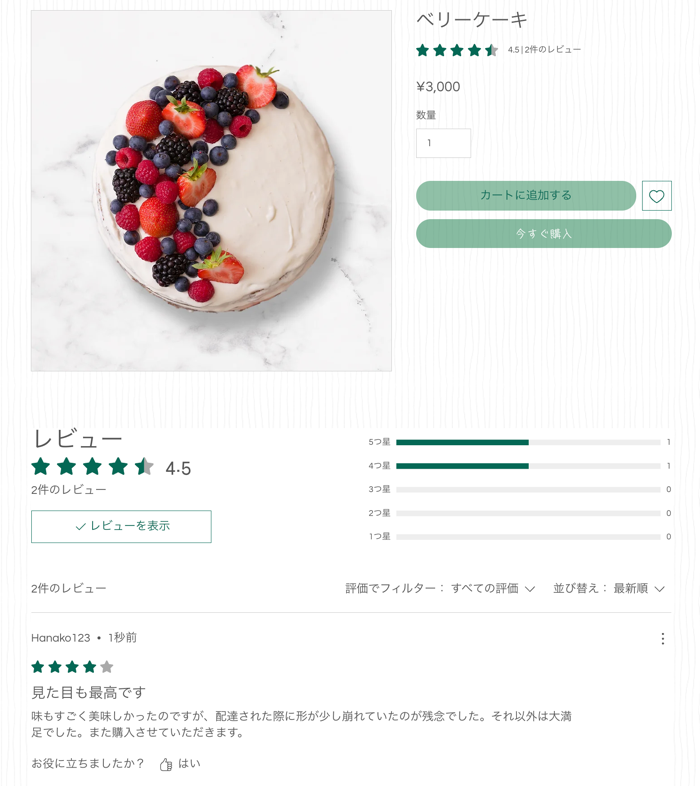
ステップ 1 | Wix レビューを追加する
まず、エディタで Wix App Market にアクセスし、Wix レビューアプリを追加します。
Wix レビューアプリを追加すると、サイトに以下のセクション、パーツ、ページが追加されます。
- メインのレビューセクション:商品ページの下部で、各商品へのレビューや「レビューを投稿」ボタンなどが表示されるメインのレビューセクション。
- Wix 商品評価:商品ページや商品ギャラリーで、商品名の下に表示される評価星のパーツ。このパーツは、カスタマイズまたは削除することができます(以下の「ステップ 5」を参照)。
- レビュー投稿ページ:顧客にレビューをリクエストするメールを送信し、顧客がそこに表示されている「レビューを投稿」ボタンをクリックすると、レビュー投稿ページに移動して商品のレビューを投稿することができます。このページはライブサイトには表示されません。
- サンキューページ:レビュー投稿ページでレビューを残した顧客は、サンキューページに移動します。このページはライブサイトには表示されません。
Wix レビューを追加する方法:
Wix エディタ
Wix Studio エディタ
- エディタにアクセスします。
- エディタ左側で「アプリ」
 をクリックします。
をクリックします。 - 「Wix レビュー」と検索します。
- クリックして選択します。
- 「+サイトに追加」をクリックしてアプリを追加します。
ステップ 2 | 設定をカスタマイズする
エディタに Wix レビューを追加したら、サイトダッシュボードに移動して機能をカスタマイズします。顧客が記入するフォームを編集したり、返信時に表示される名前を選択したりすることができます。
ヒント:
ダッシュボードから加えた変更内容は、商品ページのレビューフォームと、レビュー投稿ページのレビューフォームの両方に反映されます。
Wix レビューの設定をカスタマイズする方法:
- サイトダッシュボードの「レビュー」にアクセスします。
- 右上の「その他のアクション」をクリックし、「設定する」を選択します。
- 実行する内容を選択します:
顧客が記入するレビューフォームをカスタマイズする
モデレーション設定をカスタマイズする
返信先の表示名を選択する
レビューへの投票をカスタマイズする
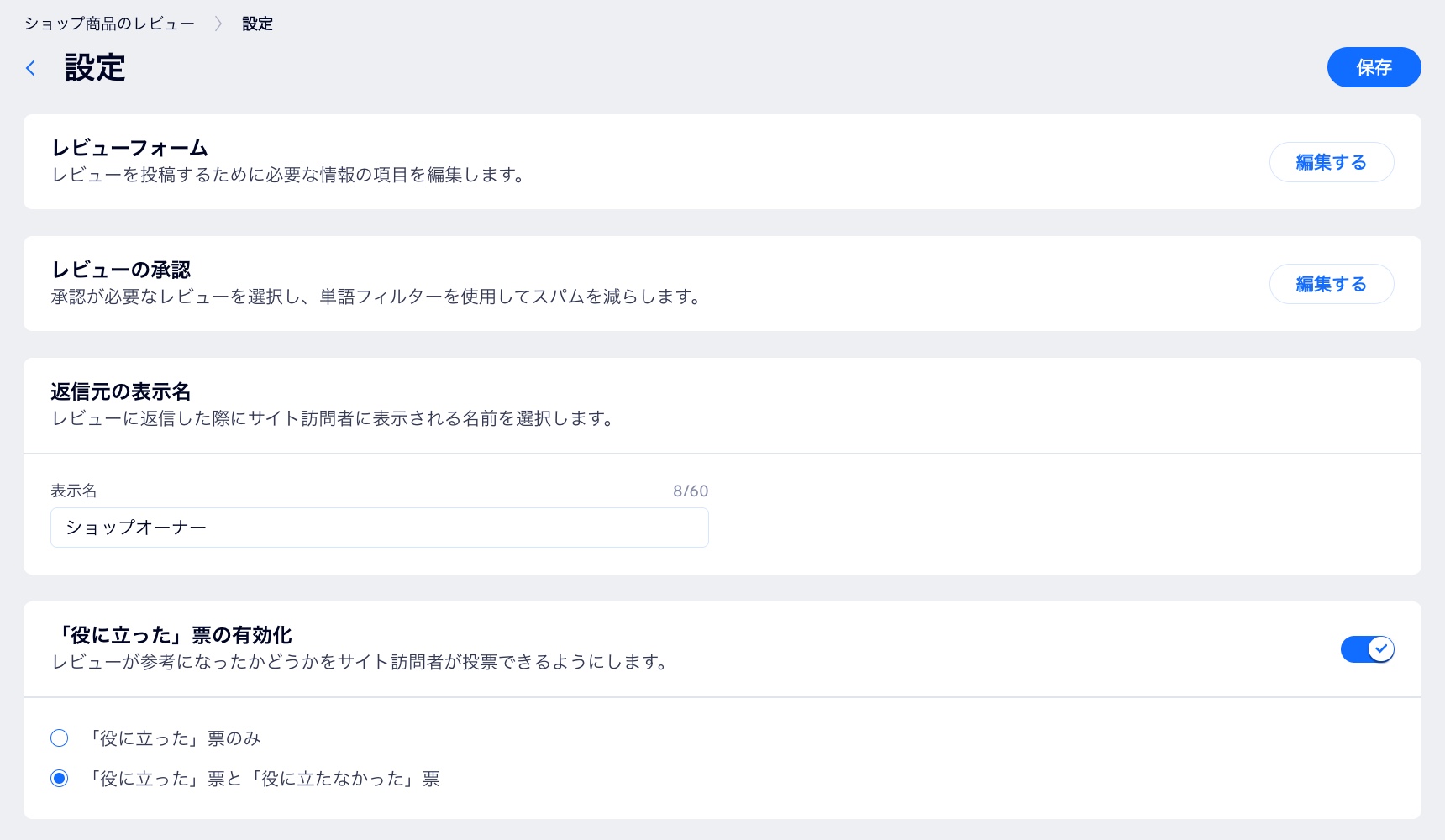
ステップ 3 |(オプション)レビューリクエストメールをカスタマイズする
サイトに Wix レビューアプリを追加すると、商品を購入した顧客にレビューをリクエストするメールが自動で送信されるようになります。このメールには、顧客の名前と購入した商品が表示され、デフォルトで購入から 14日後に顧客に送信されます。
メールが顧客に送信されるタイミング、およびメールのテキストやデザインは、必要に応じてカスタマイズすることができます。
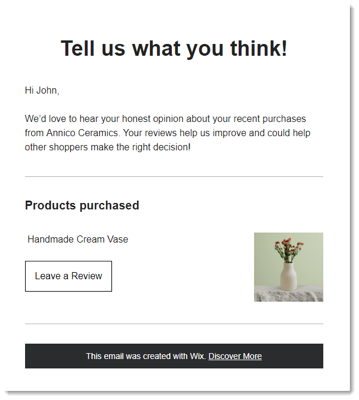
重要:
レビューリクエストメールをカスタマイズする方法:
- サイトダッシュボードの「レビュー」にアクセスします。
- 「レビューをリクエスト」をクリックします。
- 「オートメーション設定」をクリックします。
- 実行する内容を選択します:
- メールをカスタマイズする:「メールを送信」のアクションをクリックし、カスタマイズする内容を選択します:
- 送信者の詳細をカスタマイズします。
- 「メールを作成」下の「編集する」をクリックして、メールのテキストまたはデザインを編集します。
- メールを送信するタイミングを変更する:「待機」をクリックし、左側のパネルで別の待機期間を選択します。
- メールをカスタマイズする:「メールを送信」のアクションをクリックし、カスタマイズする内容を選択します:
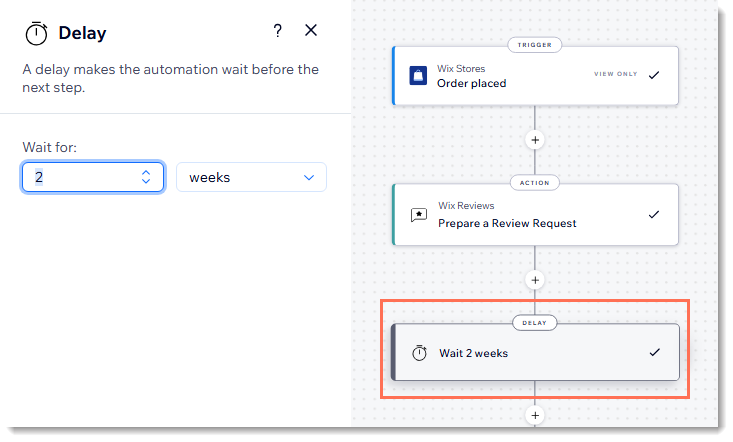
ヒント:
顧客が、自動メールに表示されている「レビューを投稿」ボタンをクリックすると、サイトのレビュー投稿ページにリダイレクトされます。
ステップ 4 | 表示とデザインをカスタマイズする
レビューパーツに表示する内容、レビューフォームのデザイン、および投稿されたレビューが表示されるレビューリストなどのデザインをカスタマイズして、好みの外観に仕上げます。
Wix レビューのデザインをカスタマイズする方法:
Wix エディタ
Wix Studio エディタ
- エディタにアクセスします。
- 商品ページにアクセスします:
- エディタ左側で「ページ・メニュー」
 をクリックします。
をクリックします。 - 「ショップページ」をクリックします。
- 「商品ページ」をクリックします。
- エディタ左側で「ページ・メニュー」
- 「Wix レビュー」パーツを選択します。
- 「設定」をクリックします。
- カスタマイズするものを選択します:
表示設定
デザイン
レイアウト
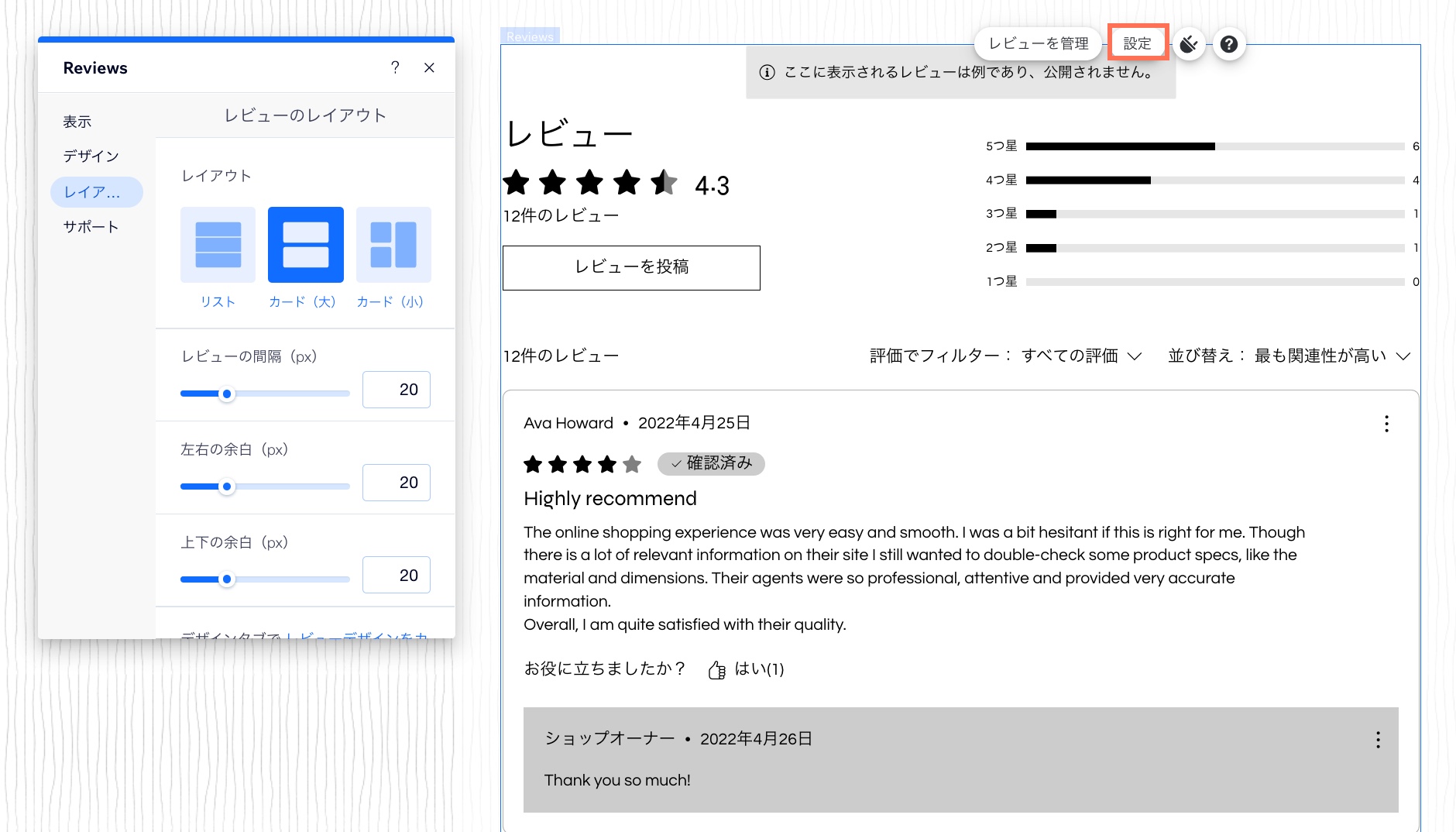
ステップ 5 | Wix 商品評価パーツをカスタマイズまたは削除する
Wix レビューアプリには、Wix 商品評価というプラグインが付属しています。このプラグインは、商品ページや商品ギャラリーなどで、商品名の下に評価星のパーツとして表示されます。この Wix 商品評価パーツはカスタマイズでき、不要な場合は削除することもできます。
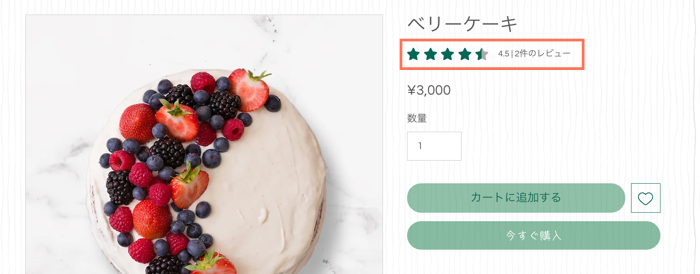
Wix エディタ
Wix Studio エディタ
- エディタにアクセスします。
- 商品ページにアクセスします:
- エディタ左側で「ページ・メニュー」
 をクリックします。
をクリックします。 - 「ショップページ」をクリックします。
- 「商品ページ」をクリックします。
- エディタ左側で「ページ・メニュー」
- 実行する内容を選択します:
- Wix 商品評価パーツをカスタマイズする:
- ページ上の「評価」パーツをクリックします。
- 「設定」をクリックします。

- 利用可能なオプションを使用して、このパーツをカスタマイズします。
- Wix 商品評価パーツを削除する:
- ページ上の「評価」パーツをクリックします。
- 「プラグイン」アイコン
 をクリックします。
をクリックします。
- (ポップアップ画面で)「Wix Product Ratings(Wix 商品評価)」横の「その他のアクション」アイコン
 をクリックし、「プラグインを削除」をクリックします。
をクリックし、「プラグインを削除」をクリックします。
- Wix 商品評価パーツをカスタマイズする:
ステップ 6 |「レビュー投稿ページ」と「サンキューページ」をカスタマイズする
レビューリクエストメールが送信されると、顧客に「レビューを投稿」ボタンが表示されたメールが届きます。顧客がこのボタンをクリックすると、レビュー投稿ページに移動し、評価を追加してレビューコメントなどを投稿することができます。レビューの投稿が完了すると、顧客にサンキューページが表示されます。これらのレビュー投稿ページとサンキューページは、ともにカスタマイズすることが可能です。
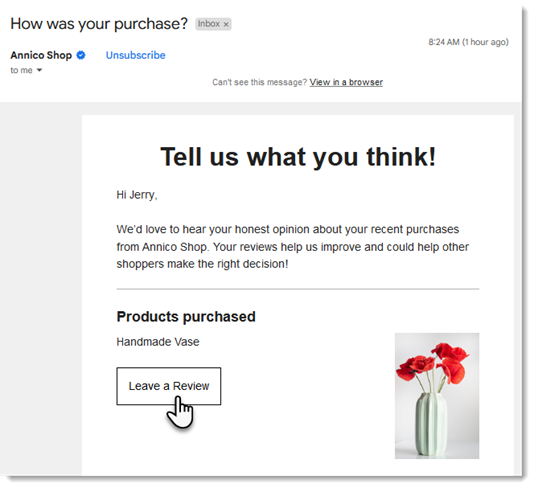
「レビュー投稿ページ」と「サンキューページ」をカスタマイズする方法:
Wix エディタ
Wix Studio エディタ
- エディタにアクセスします。
- エディタ左側で「ページ・メニュー」
 をクリックします。
をクリックします。 - 「Wix レビュー」をクリックします。
- 実行する内容を選択します:
- レビュー投稿ページをカスタマイズする:
- 「レビュー投稿」ページを選択します。
- ページ上の「Wix レビュー」パーツをクリックします。
- 「設定」をクリックします。
- 利用可能なオプションを使用して、このページをカスタマイズします。
ヒント:レビューフォームのデザインは、「デフォルト」、「ホバー時」、「エラー」の状態ごとにカスタマイズすることができます。
- サンキューページをカスタマイズする:
- 「サンキューページ」を選択します。
- ページ上の「Wix レビュー」パーツをクリックします。
- 「設定」をクリックします。
- オプションを使用してページをカスタマイズします。
- レビュー投稿ページをカスタマイズする:
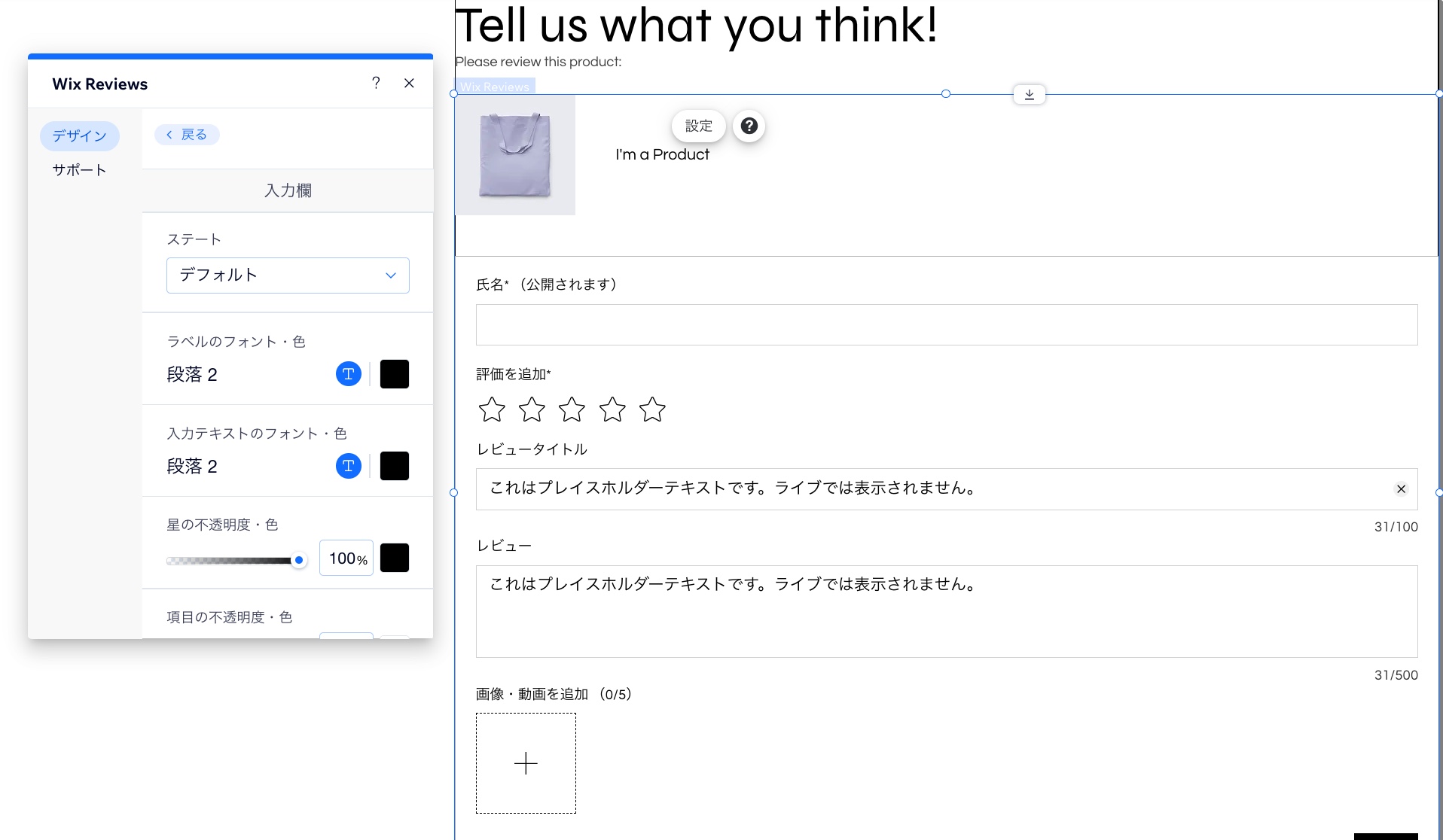
よくある質問
Wix レビューに関する詳細については、以下の質問をクリックしてください。
レビューフォームはライブサイトにどのように表示されますか?
別のプラットフォームで受けたレビューをインポートすることはできますか?
顧客にレビューをリクエストするメールを送信しないようにするにはどうすればよいですか?
送信されたレビューリクエストメールはどこで確認することができますか?












 をクリックします。
をクリックします。